Sperren und Entsperren von Anmerkungen und die Anmerkungen-Seitenleiste
In diesem Artikel möchte ich eine weitere neue Funktion in PDF Annotator 4 vorstellen: Das Sperren von Anmerkungen. Wir werden auch sehen, wie diese Funktion in der neuen Anmerkungen-Seitenleiste integriert ist.
Wozu ist das Sperren von Anmerkungen gut?
Sobald eine Anmerkung gesperrt ist, kann sie nicht mehr verschoben werden. Sie haftet damit fest an ihrer aktuellen Position auf der PDF-Seite. Das Sperren hat verschiedene Auswirkungen:
- Die Anmerkung kann nicht mehr versehentlich verschoben werden. Zwar kann die Anmerkung weiterhin ausgewählt werden, sie wird aber auch beim Versuch, sie zu verschieben, an ihrem festen Platz stehen bleiben, bis sie wieder entsperrt wurde. Dies kann besonders nützlich sein, wenn sie z.B. ein Bild in Ihr Dokument eingefügt haben, auf dem sie weitere Anmerkungen arrangieren, aber dabei niemals die Position des Bildes ändern möchten.
- Die Anmerkung kann nicht mehr versehentlich gelöscht werden. Gesperrte Anmerkungen können nicht nur nicht mehr verschoben werden, das Sperren verhindert auch ein Löschen der Anmerkung. Um eine gesperrte Anmerkung zu löschen, muss sie also zunächst entsperrt werden. Eine Ausnahme hierzu gibt es: Mit dem Befehl Alle Anmerkungen entfernen aus dem Bearbeiten-Menü werden weiterhin wirklich alle (auch gesperrte) Anmerkungen gelöscht.
- Sie können weiterhin mehrere Anmerkungen selektieren, gesperrte und nicht gesperrte, und diese z.B. verschieben. Es werden dann jedoch nur die nicht gesperrten Anmerkungen verschoben. Die gesperrten bleiben an ihrem festen Platz. Ebenso werden nur die nicht gesperrten Anmerkungen gelöscht, wenn Sie die Entfernen-Taste drücken. Gesperrte Anmerkungen bleiben stehen.
So sperren und entsperren Sie Anmerkungen
Selektieren Sie zunächst die Anmerkung mit dem Auswahlwerkzeug, oder selektieren Sie mehrere Anmerkungen mit der Lasso-Auswahl. Nun können Sie die ausgewählten Anmerkungen sperren, indem Sie auf das Sperren-Symbol in der Symbolleiste klicken. Alternativ machen Sie einen Rechtsklick auf die Auswahl und wählen im Kontextmenü Selektion, Sperren. Haben Sie mehrere Anmerkungen selektiert, werden diese alle gesperrt und können nicht mehr verschoben oder gelöscht werden.
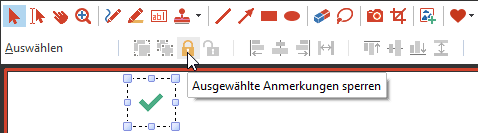
Um die Sperre wieder aufzuheben, selektieren Sie die gesperrte Anmerkung. Dann klicken Sie auf das Entsperren-Symbol in der Symbolleiste oder verwenden Sie wieder das Kontextmenü, in dem Sie Entsperren wählen. Die Anmerkung kann nun wieder verschoben oder gelöscht werden.
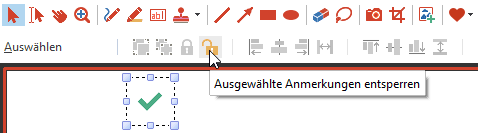
So verwenden Sie die Anmerkungen-Seitenleiste mit den Funktionen zum Sperren und Gruppieren
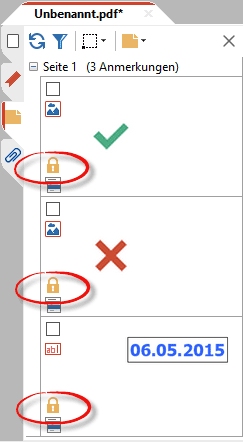 Die Anmerkungen-Seitenleiste ist eine besonders hilfreiche neue Funktion in PDF Annotator 4.
Sie zeigt auf einen Blick eine Übersicht aller Anmerkungen in Ihrem Dokument.
In der Seitenleiste sind die Anmerkungen gruppiert dargestellt, entsprechend der Seiten Ihres Dokuments.
Ein Klick auf eine Anmerkung in der Seitenleiste springt sofort zu der entsprechenden Stelle im Dokument.
Die Anmerkungen-Seitenleiste ist eine besonders hilfreiche neue Funktion in PDF Annotator 4.
Sie zeigt auf einen Blick eine Übersicht aller Anmerkungen in Ihrem Dokument.
In der Seitenleiste sind die Anmerkungen gruppiert dargestellt, entsprechend der Seiten Ihres Dokuments.
Ein Klick auf eine Anmerkung in der Seitenleiste springt sofort zu der entsprechenden Stelle im Dokument.
Die Seitenleiste zeigt aber auch den Gruppiert- und Gesperrt-Status jeder Anmerkung an. Dazu wird ein entsprechendes Symbol links unten, gleich neben jeder Anmerkung angezeigt. Ist ein Stempel zum Beispiel Teil einer Gruppe, wird das Gruppiert-Symbol angezeigt. Ist eine Anmerkung gesperrt, wird das Gesperrt-Symbol dargestellt. Sind beide Symbole präsent, ist die Anmerkung sowohl gruppiert, als auch gesperrt.